Tous les sujets
- Conseils pour Outils d'IA
-
- Conseils pour Améliorateur Vidéo IA
- Conseils pour Améliorateur Image IA
- Conseils pour Créateur de Miniatures IA
- Conseils pour Générateur de sous-titres IA
- Conseils pour Traducteur de Sous-titres IA
- Conseils pour Détection de Scène
- Conseils pour Générateur de Scripts IA
- Conseils pour Vidéo IA
- Conseils pour Image IA
- Conseils pour Text to Speech
- Utilisateurs de caméra
- Photographes
- Cinéphiles
- Passionnés de voyage
- Utilisateurs éducatifs
- Plus de solutions
Conversion d'images - Comment convertir des images en JPEG sans perte de qualité
par Pierre Dubois • 2025-07-08 14:33:15 • Solutions éprouvées
Il est parfois impossible de télécharger ou d'ouvrir des photos sur certains sites Web ou appareils, à moins qu'il ne s'agisse d'un fichier JPEG. En général, les photos JPEG sont acceptables sur tous les appareils, tout comme les MP3 et les MP4. C'est la raison principale pour laquelle vous devriez convertir vos photos au format JPEG avant de les télécharger sur Internet ou sur tout autre appareil. Ainsi, nous voulons apprendre comment convertir des images en JPEG en utilisant plusieurs méthodes.
- Partie 1. Comment convertir des fichiers d'images en JPEG sous Windows
- Partie 2. Comment convertir des fichiers d'images en JPEG dans macOS
- Partie 3. 3 étapes faciles pour convertir facilement des fichiers d'images en JPEG
- Partie 4. Les 4 meilleurs convertisseurs d'images en ligne en JPEG que vous devez connaître
Partie 1. Comment convertir des fichiers d'images en JPEG sous Windows
Si vous êtes un inconditionnel de Windows, je suis heureux de vous informer que vous pouvez facilement convertir des images en JPEG gratuitement en utilisant l'application Paint. Voici comment procéder :
Étape 1 : Sur votre ordinateur Windows 10, lancez l'application Paint en recherchant Paint dans la boîte de recherche.
Étape 2 : L'étape suivante consiste à importer votre image en cliquant sur Fichier > Ouvrir. Notez que l'application Paint ne prend en charge qu'une seule conversion.
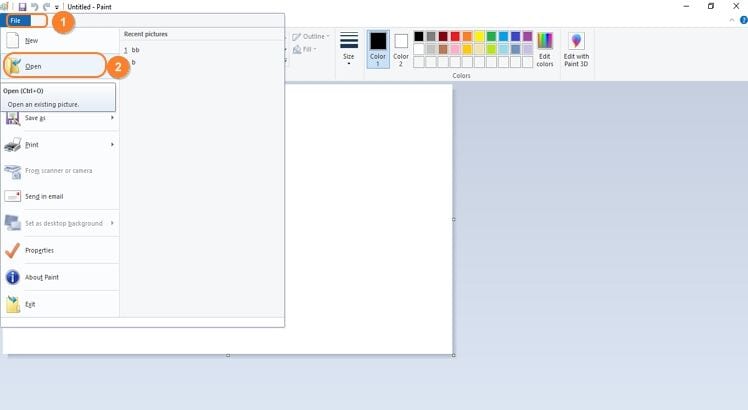
Étape 3 : Cliquez à nouveau sur " Fichier ", puis appuyez sur la flèche située à côté du bouton " Enregistrer sous ". Dans la liste qui s'affiche, choisissez JPEG.
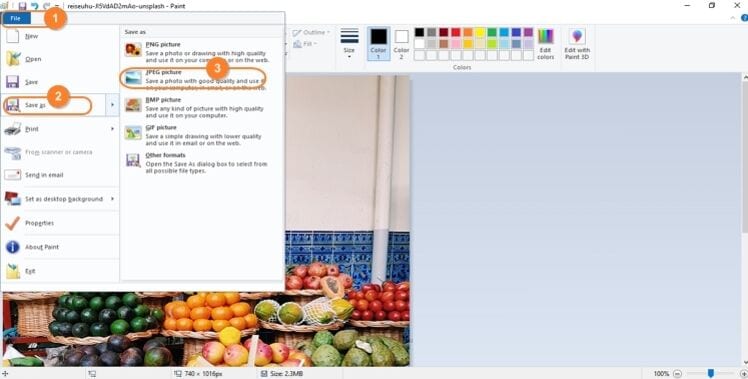
Étape 4 : Enfin, saisissez un nom de fichier et un dossier de destination avant de cliquer sur le bouton " Enregistrer ". C'est aussi simple que cela !
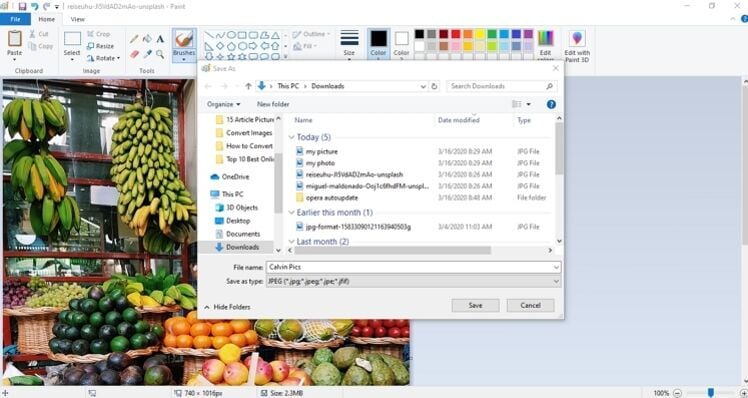
Partie 2. Comment convertir des fichiers d'images en JPEG dans macOS
Les utilisateurs de Mac ne sont pas en reste, puisque ce système d'exploitation est préinstallé avec l'application Preview. Il peut effectuer certaines fonctions essentielles de retouche photo comme le redimensionnement, la conversion et le recadrage. Maintenant, utilisons-le pour convertir des photos au format JPEG.
Étape 1 : Commencez par ouvrir votre image à l'aide de l'application Preview. Pour ce faire, cliquez sur la touche Ctrl + votre photo, puis cliquez sur le bouton Ouvrir avec > Preview
Étape 2 : Ensuite, cliquez sur " Fichier ", puis sur le bouton " Exporter " pour lancer la fenêtre de formatage.
Étape 3 : Dans la fenêtre qui s'ouvre, choisissez JPEG comme format cible. Vous pouvez également régler la résolution et la qualité. N'oubliez pas que plus la qualité de l'image est élevée, plus la taille de la mémoire est importante.
Étape 4 : Après avoir défini votre format cible, choisissez maintenant où enregistrer l'image, puis donnez-lui un nom approprié.
Étape 5 : Cliquez sur le bouton Enregistrer pour convertir votre photo au format JPEG.
Partie 3. 3 étapes faciles pour convertir facilement des fichiers d'images en JPEG
Si vous pensez que les applications Preview ou Paint sont faciles à utiliser, essayez Wondershare UniConverter. Cette application de bureau est simple à installer et à utiliser. Les utilisateurs peuvent y convertir n'importe quel format d'image en format JPEG, PNG, TIFF ou BMP sans perte de qualité. Vous pouvez également recadrer les vidéos, ajuster l'effet, appliquer un filigrane, modifier la taille, et bien plus encore. N'oubliez pas non plus d'exploiter l'éditeur vidéo/audio intuitif.
Wondershare UniConverter - Boîte à outils tout-en-un
- Convertissez les images aux formats JPEG, PNG, BMP et TIFF sans perte.
- Convertissez les fichiers de films en présélections optimisées pour presque tous les appareils.
- Téléchargez des vidéos depuis des sites populaires comme YouTube, Dailymotion, Vevo, etc.
- Vitesse de conversion 90X plus rapide que n'importe quels convertisseurs conventionnels.
- Modifiez, améliorez et personnalisez vos fichiers vidéo.
- Téléchargez/enregistrez des vidéos provenant de YouTube et de 10 000 autres sites de partage de vidéos.
- Boîte à outils polyvalente combine des métadonnées vidéo, GIF maker, compresseur vidéo et enregistreur d’écran.
- Systèmes d’exploitation pris en charge : Windows 10/8/7, macOS 11 Big Sur, 10.15, 10.14, 10.13, 10.12, 10.11, 10.10, 10.9, 10.8, 10.7, 10.6.
Vous trouverez ci-dessous les étapes simples pour convertir des photos au format JPEG sur les ordinateurs Windows/Mac ;
Étape 1 Chargez vos photos.
Après avoir installé et exécuté Wondershare Picture Converter, cliquez sur la boîte à outils > Convertisseur d'images > Ajouter des images. Vous pouvez maintenant sélectionner les images que vous souhaitez importer avant de cliquer sur le bouton Ouvrir.
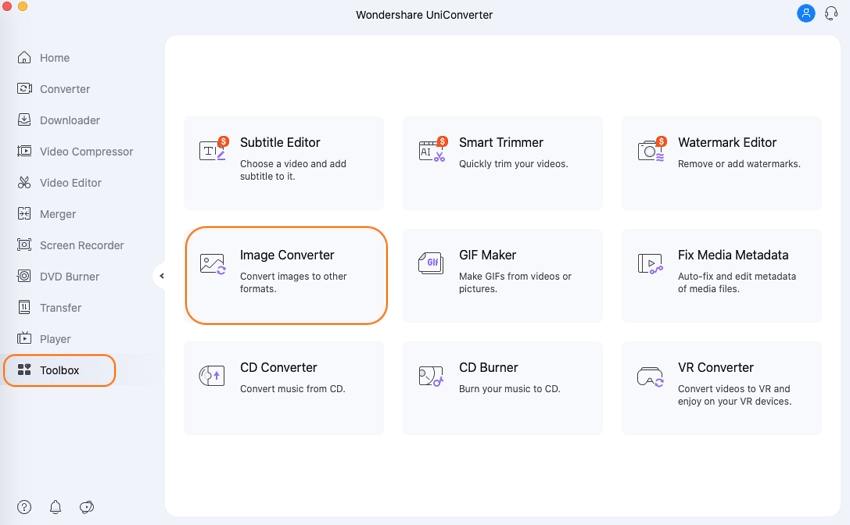
Étape 2 Choisissez le format JPEG.
Sélectionnez les images sur l'application, puis ouvrez la liste déroulante Convertir toutes les images dans la liste déroulante. De là, choisissez le format JPEG.
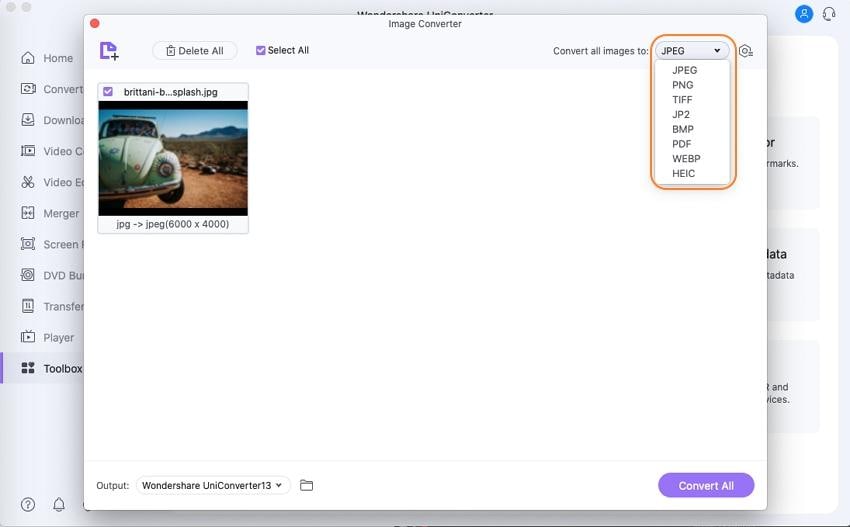
Étape 3 Sauvegardez vos images.
Enfin, définissez un dossier de destination des images, puis cliquez sur le bouton Convertir tout. C'est aussi simple que ça !
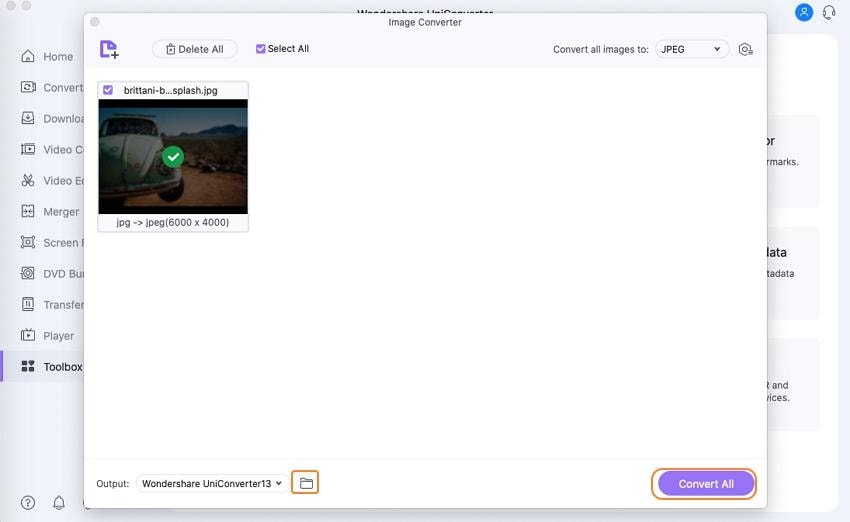
Partie 4. Top 4 des convertisseurs d'images en ligne en JPEG que vous devez connaître
Vous pouvez également convertir des images en JPG gratuitement en utilisant des convertisseurs en ligne. Ces applications sont simples à utiliser et sont gratuites. En fait, vous n'avez pas besoin d'installer quoi que ce soit pour les utiliser. Cependant, vous devez disposer d'une connexion Internet fiable pour obtenir les meilleurs résultats. De plus, la taille de téléchargement des photos est limitée. Mais tous les points négatifs mis à part, ce sont d'excellentes applications à avoir gratuitement.
1. Online-Convert
Online-Convert est un convertisseur d'images populaire qui prend en charge la conversion de plus de 120 formats d'images. Il est facile de naviguer sur ce site, grâce à des boutons et des liens clairement identifiés. Outre la conversion d'images, vous pouvez également l'utiliser pour convertir des vidéos, des audios, des services web et des fichiers de documents. Toutefois, Online-Convert propose une taille maximale de téléchargement de 100 Mo. Faites également attention aux publicités.
Étape 1 : Cliquez sur le lien ci-dessus pour lancer Online-Convert Image Converter, puis faites glisser vos fichiers image sur la plateforme. Vous pouvez également télécharger des images depuis Google Drive ou Dropbox.
Étape 2 : Ensuite, allez dans la zone Paramètres facultatifs et saisissez la qualité, la taille et le taux de compression de l'image de votre choix, etc.
Étape 3 : Entrez un nom d'image dans la partie Enregistrer les paramètres, puis cliquez sur le bouton Démarrer la conversion.
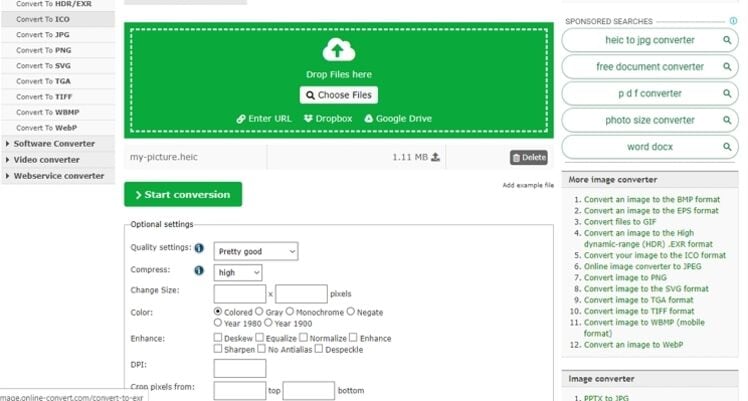
2. Online-Utility.org
URL : https://www.online-utility.org/image/convert/to/JPEG
Il s'agit d'un autre convertisseur d'images de premier ordre qui prend en charge plus de 100 formats. En outre, il offre également une calculatrice mathématique, une calculatrice de prêt, une calculatrice de location et d'autres outils essentiels. Mieux encore, cette application en ligne est exempte de toute publicité inutile. Cependant, je trouve que l'interface est assez dépassée. Pire encore, l'application ne prend pas en charge le traitement par lots. Mais là encore, il s'agit d'un programme gratuit de conversion d'images.
Étape 1 : Lancez l'application de conversion, puis cliquez sur le bouton Choisir les fichiers pour commencer à importer votre image.
Étape 2 : Cliquez sur le bouton Convertir et télécharger pour lancer le processus de conversion.
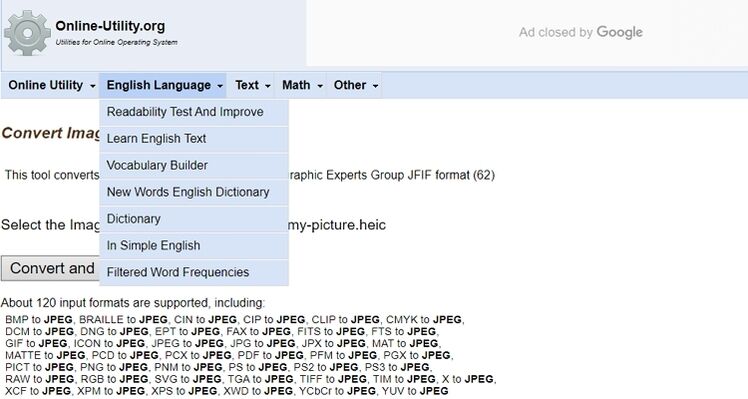
3. Onlineconvertfree.com
Comme son nom l'indique, Onlineconvertfree.com est un convertisseur d'images en ligne gratuit qui comprend plusieurs outils. Avec lui, la conversion de photos en JPG, PNG, TIFF et de nombreux autres formats d'image est facile. Vous pouvez également modifier les images en les recadrant, en les faisant pivoter, en les découpant, etc. Cependant, il contient des publicités.
Étape 1 : Commencez par télécharger votre image sur Onlineconvertfree.com en cliquant sur le bouton CHOISIR UN FICHIER. Notez que ce convertisseur d'images permet la conversion par lots.
Étape 2 : Appuyez sur la liste déroulante à côté de l'image, puis sélectionnez JPEG.
Étape 3 : Cliquez sur le bouton Convertir, puis attendez de télécharger votre fichier converti.
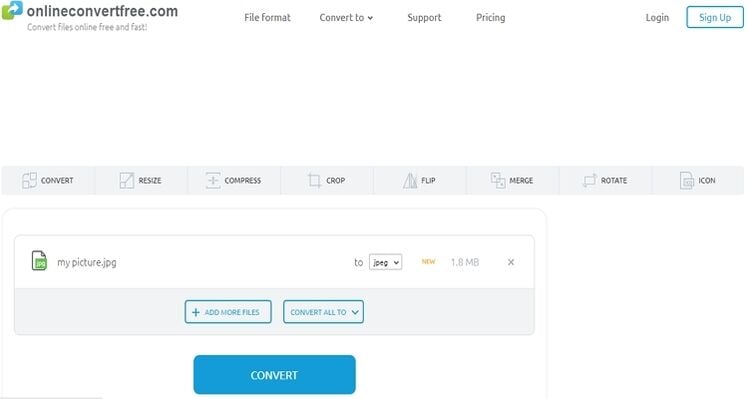
4. Counting Characters
Vous pouvez également convertir gratuitement des images en JPEG en utilisant Counting Characters. L'application est simple à utiliser, malgré les quelques publicités. Outre ses services de conversion d'images, cette application est également dotée d'un outil de référencement, d'un éditeur HTML, d'un compresseur d'images, d'un redimensionneur d'images, etc. Et si vous avez des problèmes, une icône Live Chat vous permet de parler à l'équipe d'assistance clientèle.
Étape 1 : Après avoir lancé l'application, cliquez sur le bouton Sélectionner votre image pour commencer à importer vos images.
Étape 2 : Maintenant, cliquez sur le bouton Soumettre pour commencer à convertir votre photo au format JPEG. Vous verrez apparaître un lien de téléchargement avec votre fichier image.
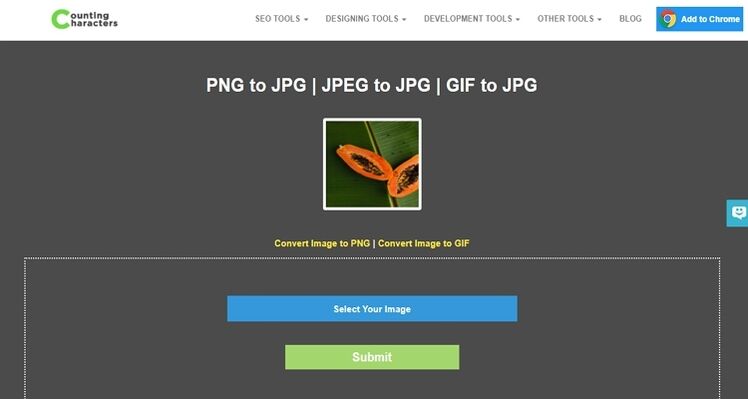
Toutes les méthodes de ce guide devraient permettre de convertir vos photos en JPEG assez facilement. Mais si vous recherchez un outil doté de fonctionnalités supplémentaires, telles qu'un téléchargeur/convertisseur de vidéos, un graveur de DVD, etc., procurez-vous dès aujourd'hui le Wondershare UniConverter !
Votre boîte à outils vidéo complète


Pierre Dubois
staff Éditeur